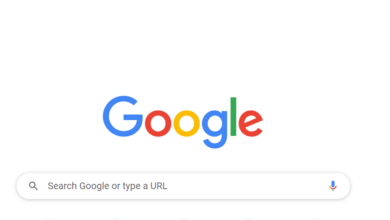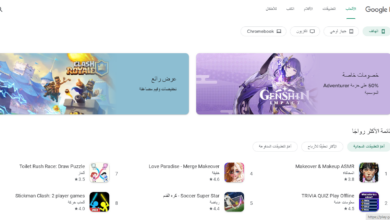شرح الدخول والخروج من وضع DFU او وضع ريكفري على iPhone 8 او 8 Plus
iPhone 8 قد يكون وضع DFU عبارة عن حالة يمكنك فيها ببساطة وضع جهاز iPhone الخاص بك في مكان يمكنه من التفاعل مع iTunes ولكن لا يقوم بتحميل نظام التشغيل iPhone أو محمّل التمهيد (وهذا هو ما يميز وضع DFU عن وضع الاسترداد(الريكفري ) الأكثر بساطة. DFU لتقف على تحديث البرامج الثابتة للجهاز. هنا ، في هذه المقالة ، ناقشنا أبسط الطرق والمباشرة للدخول والخروج من وضع DFU على iPhone 8 أو 8 Plus.
” شرح الدخول والخروج من وضع DFU او وضع ريكفري على iPhone 8 او 8 Plus “
يختلف عن وضع الاسترداد حيث يستعيد iTunes جهاز iPhone الخاص بك إلى إعدادات المصنع الأصلية ولكن مع أحدث نظام تشغيل iOS والبرامج. يسمح لك وضع DFU بالتنوع واختيار البرامج الثابتة التي ترغب في وضعها على iPhone الخاص بك. كمثال ، ستستخدم وضع DFU إذا كنت ترغب في وضع إصدار سابق من iOS ، أو كسر حماية جهاز iPhone الخاص بك ، أو فتح بطاقة SIM الخاصة بك. إذا لم يعمل الاسترداد القياسي (لأي سبب) على حث جهازك على العودة إلى حالة العمل ، فقد يساعدك DFU.
متى تستخدم وضع DFU على iPhone
بالنسبة إلى معظم الاستخدامات العادية لأجهزة iPhone أو iPod touch أو iPad ، لن تحتاج إلى وضع DFU. عادة ما يكون وضع الاسترداد هو الشيء الوحيد الذي ستحتاجه. إذا كان الجهاز عالقًا في حلقة بعد تحديث نظام التشغيل أو كان به بيانات تالفة جدًا لدرجة أنه لن يعمل بشكل صحيح ، فإن وضع الاسترداد هو خطوتك الأولى. في معظم الأحوال ، استخدم وضع iPhone DFU من أجل:
- لإرجاع إصدار iOS الذي يعمل على الجهاز إلى إصدار أقدم.
- لفك حماية الجهاز أو إلغاء حمايته.
- لإزالة إصدار بيتا منتهي الصلاحية من iOS.
- لإصلاح iPhone الذي لن يبدأ تشغيله بعد شعار Apple.
قد يكون وضع الجهاز في وضع DFU ضروريًا لإصلاح بعض المواقف ، ولكن من المهم أن تتذكر أنه من المحتمل أن يكون خطرًا. يمكن أن يؤدي استخدام وضع DFU لخفض نظام التشغيل أو كسر الحماية إلى تلف الجهاز وانتهاك الضمان.
كيفية فرض إعادة تشغيل iPhone 8
لفرض إعادة تشغيل (إعادة ضبط القرص الصلب) لجهاز iPhone 8 ، اضغط على زر رفع مستوى الصوت وحرره ، ثم اضغط على زر خفض مستوى الصوت وحرره ، واضغط مع الاستمرار على الزر الجانبي حتى تتم إعادة تشغيل جهازك ، ثم حرره. يجب أن يتم الضغط على الأزرار الثلاثة بتتابع سريع نسبيًا. بعد الضغط على الزر الجانبي لمدة عشر ثوانٍ تقريبًا ، سيفرض iPhone إعادة التشغيل. يمكنك القاء نظرة للفيديو .
كيفية الوصول إلى وضع الاسترداد على iPhone 8
الخطوة 1: قم بتوصيل جهاز iPhone 8 بجهاز Mac أو جهاز الكمبيوتر باستخدام Lightning كابل USB.
الخطوة 2: اضغط على زر رفع مستوى الصوت وحرره ، ثم اضغط على زر خفض مستوى الصوت وحرره ، واضغط مع الاستمرار على الزر الجانبي حتى تتم إعادة تشغيل جهازك. استمر في الضغط على الزر الجانبي ، حتى بعد ظهور شعار ابل .
الخطوة 3: حرر الزر الجانبي بمجرد ظهور شعار Connect to iTunes على شاشة iPhone.
الخطوة 4: قم بتشغيل iTunes ، ومن المفترض أن ترى رسالة تفيد بأن “هناك مشكلة في iPhone تتطلب تحديثها أو استعادتها”. من هناك ، يمكنك اختيار تحديث برنامج iPhone أو استعادته.
كيفية الوصول إلى وضع DFU على iPhone 8
الخطوة 1: قم بتوصيل جهاز iPhone بجهاز Mac أو جهاز الكمبيوتر باستخدام كابل Lightning USB.
الخطوة 2: اضغط على زر رفع مستوى الصوت وحرره ، ثم اضغط على زر خفض مستوى الصوت وحرره ، واضغط مع الاستمرار على الزر الجانبي لمدة 10 ثوانٍ حتى تتحول الشاشة إلى اللون الأسود.
الخطوة 3: أثناء الاستمرار في الضغط على الزر الجانبي ، اضغط مع الاستمرار على زر خفض مستوى الصوت لمدة 5 ثوانٍ ، ثم حرر الزر الجانبي أثناء الاستمرار في الضغط على زر خفض مستوى الصوت لمدة 10 ثوانٍ أخرى. يجب أن تظل الشاشة سوداء.
الخطوة 4: قم بتشغيل iTunes ، ومن المفترض أن ترى رسالة تفيد بأن “iTunes قد اكتشف iPhone في وضع الاسترداد. يجب عليك استعادة هذا iPhone قبل استخدامه مع iTunes “.
كيفية الخروج من وضع الاسترداد أو وضع DFU على iPhone 8
طالما لا توجد مشاكل مع جهاز iPhone الخاص بك ، فإن الخروج من وضع الاسترداد أو وضع DFU أمر بسيط.
للخروج من وضع الاسترداد ، اضغط مع الاستمرار على الزر الجانبي حتى يختفي شعار Connect to iTunes. للخروج من وضع DFU ، اضغط على زر رفع مستوى الصوت وحرره ، ثم اضغط على زر خفض مستوى الصوت وحرره ، واضغط مع الاستمرار على الزر الجانبي حتى ترى شعار Apple على الشاشة (يمكنك أيضًا استخدام هذا للخروج من وضع الاسترداد إذا كنت تفضل فقط تذكر طريقة واحدة).
أصبحت عملية إدارة الاسترداد ووضع DFU أكثر تعقيدًا قليلاً مع iPhone 8 ، ولكن لا يزال من السهل نسبيًا القيام بذلك. ما عليك سوى اتباع الإرشادات الموضحة في الإرشادات التفصيلية للفيديو ، وستصبح خبيرًا في لمح البصر.
ما رأيك في الأساليب الجديدة المتبعة لإعادة تشغيل القوة والاسترداد ووضع DFU؟ انطلق في التعليقات أدناه بأفكارك وآرائك.